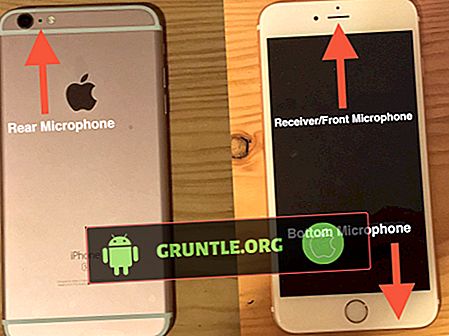#Samsung #Galaxy # J3'e sahip olan okuyucularımıza telefonlarında yaşadıkları sorunları gidermelerine yardımcı olmayı hedeflediğimiz sorun giderme serimizin bir başka bölümüne hoş geldiniz. Bu iyi bir yapı kalitesi ve bir mobil cihazda istediğiniz temel özelliklerin çoğuna sahip bir bütçe Android akıllı telefon. Bu, sağlam bir performans sergileyen cihaz olmasına rağmen, bugün ele alacağımız bazı sorunların ortaya çıkabileceği durumlar vardır. Sorun giderme serimizin bu son bölümünde, Galaxy J3 zayıf sinyal alımı sorununu ele alacağız.
Bu konuda Samsung Galaxy J3 veya başka bir Android cihaza sahipseniz, bu formu kullanarak bizimle iletişime geçmekten çekinmeyin. Cihazınızla ilgili herhangi bir endişeniz konusunda size yardımcı olmaktan mutluluk duyacağız. Bu, ip takılmadan sunulan ücretsiz bir hizmettir. Bununla birlikte, bizimle iletişime geçtiğinizde, mümkün olduğunca ayrıntılı olmaya çalışın, böylece doğru bir değerlendirme yapılabilir ve doğru çözüm verilebilir.
Samsung Galaxy J3 Zayıf Sinyal Alımı Nasıl Onarılır
Sorun: Geçen yaz ABD'de Samsung Galaxy J3'ü satın aldım (Model SM-J327T). Telefon iyi çalıştı. Sonra Samsung tarafından kilidini açtım ve İngiltere'ye taşındım. Belki de bir tesadüf, ama şimdi telefon çok iyi çalışmıyor: resepsiyon almam gereken yerlerde genellikle zayıf bir sinyal veriyor. Bu, özellikle verilere erişme yeteneğimi etkiler. WiFi iyi. İngiltere’deki Samsung, AB’li olmayan bir telefonu tamir etmiyor, ancak danışmanları bunun anten olabileceğini ve tamir etmesi için üçüncü taraf bir sağlayıcıya ödeme yapmam gerektiğini önerdi. Bunu önleyebilirsem, ödemek istemiyorum. Sorunun ABD’den İngiltere’ye geçişi ile ilgisi olup olmadığını merak ediyorum. Telefonun ayarlarını değiştirerek sorunu çözmek mümkün olabilir mi?
Çözüm: Bu telefonda sorun giderme adımlarını gerçekleştirmeden önce, en son yazılım sürümünde çalıştığından emin olmak en iyisidir. Bir güncelleme varsa, önce onu indirmenizi ve yüklemenizi öneririm.
Bu durumda yapmanız gereken ilk şey, aşağıda listelenen sorun giderme adımlarını izleyerek ağın soruna neden olup olmadığını kontrol etmektir.
Ağ sinyal çubuklarını kontrol edin
Telefonun şebekeden mükemmel sinyal alımına sahip olduğundan emin olmak en iyisidir, çünkü düşük sinyal bu soruna neden olabilir. Gerekirse, sinyal alımının güçlü olduğu bir alana gidin, ardından sorunun olup olmadığını kontrol edin.
Şebeke kesintisi olup olmadığını kontrol edin
Bazen bu sorun ağın içindeki sorunlardan kaynaklanabilir. Bölgenizde herhangi bir kesinti bildirimi varsa, operatörünüzün web sitesini kontrol edebilirsiniz. Bir şebeke kesintisi olup olmadığını doğrulamak için operatörünüzün müşteri hizmetleri departmanıyla da iletişime geçebilirsiniz.
Farklı bir SIM kart kullanmayı deneyin
Sorunun hatalı bir SIM karttan kaynaklanabileceği durumlar vardır. Durumun böyle olup olmadığını doğrulamak için, telefonunuzda farklı bir SIM kullanmayı denemelisiniz.
Sorun ağdan kaynaklanmadıysa, aşağıda listelenen ek sorun giderme adımlarını uygulayın.
Yumuşak sıfırlama gerçekleştir
Bunun gibi sorunların çoğu genellikle yumuşak bir sıfırlama işlemi ile çözülebilir. Telefonunuzda çıkarılabilir bir batarya bulunduğundan, bataryayı çıkarmanızı öneririz, ardından güç düğmesini en az bir dakika basılı tutun. Pili tekrar takın ve ardından telefonu açın. Bu prosedür telefon yazılımını yenileyecektir. Bu yapıldıktan sonra, sorunun hala devam edip etmediğini kontrol edin.
Sorunun Güvenli Modda olup olmadığını kontrol edin
İndirdiğiniz bir uygulamanın bu soruna neden olabileceği durumlar vardır. Durumun böyle olup olmadığını kontrol etmek için, telefonu önceden kurulmuş uygulamaların bu modda çalıştırmasına izin verildiğinden Güvenli Modda başlatmanız gerekecek.
- Cihazı kapat.
- Ekranın üzerindeki Güç tuşunu cihaz adıyla birlikte basılı tutun.
- Ekranda 'SAMSUNG' göründüğünde, Güç tuşunu bırakın.
- Güç tuşunu bıraktıktan hemen sonra, Ses kısma tuşunu basılı tutun.
- Aygıt yeniden başlatmayı tamamlayana kadar Sesi azaltma tuşunu basılı tutmaya devam edin.
- Güvenli mod, ekranın sol alt köşesinde görünecektir.
- 'Güvenli Mod' gördüğünüzde Sesi azaltma tuşunu bırakın.
Sorun bu modda oluşmuyorsa, indirdiğiniz bir uygulamadan kaynaklanıyor olabilir. Bunun ne olduğunu öğrenin ve kaldırın.
Telefonun önbellek bölümünü silin
Telefon yazılımının geçici verilerinin bozulabileceği ve cihazda meydana gelebilecek sorunlara neden olabileceği durumlar vardır. Bu senaryoda yapılacak en iyi şey, telefonun önbellek bölümünü kurtarma modundan silmektir.
- Telefonu kapat.
- Sesi Aç ve Giriş tuşlarını basılı tutun.
- Aygıt titreşene kadar Güç tuşunu basılı tutun, sonra bırakın. Süre boyunca Sesi Açma ve Giriş tuşlarına basmaya devam edin.
- Android Recovery ekranını gördüğünüzde Sesi Aç ve Giriş tuşlarını bırakın.
- Önbellek bölümünü sil aşağı kaydırmak için Ses tuşlarını kullanın, sonra seçmek için Güç tuşunu kullanın.
- Evet tuşlarına gitmek için Ses tuşlarını kullanın, sonra seçmek için Güç tuşunu kullanın.
- Şimdi sistemi yeniden başlat seçeneğine gitmek için Ses tuşlarını kullanın, sonra seçmek için Güç tuşunu kullanın.
Sorunun hala devam edip etmediğini kontrol edin.
Fabrika ayarlarına sıfırlama yap
Göz önünde bulundurulması gereken son sorun giderme adımı fabrika ayarlarına sıfırlamadır. Bu, telefonu orijinal fabrika durumuna geri döndürür ve bir yazılım arızası nedeniyle genellikle sorunu çözer. Bu prosedürü gerçekleştirmeden önce telefon verilerinizi yedeklediğinizden emin olun.
- Telefonu kapat.
- Ses Açma tuşunu ve Giriş tuşunu basılı tutun, ardından Güç tuşunu basılı tutun.
- Cihaz logosu ekranı görüntülendiğinde, sadece Güç tuşunu bırakın.
- Android logosu görüntülendiğinde, tüm tuşları bırakın (Android sistem kurtarma menüsü seçeneklerini göstermeden önce 'Sistem güncellemesini yükleme' yaklaşık 30 - 60 saniye gösterecektir).
- 'Verileri sil / fabrika ayarlarına sıfırla'yı vurgulamak için Ses kısma tuşuna birkaç kez basın.
- Seçmek için Güç düğmesine basın.
- 'Evet - tüm kullanıcı verilerini sil' vurgulanana kadar Ses kısma tuşuna basın.
- Ana sıfırlamayı seçmek ve başlatmak için Güç düğmesine basın.
- Ana sıfırlama tamamlandığında, 'Sistemi şimdi yeniden başlat' vurgulanır.
- Cihazı yeniden başlatmak için Güç tuşuna basın.
Sorunun hala devam edip etmediğini kontrol edin. Bu durumda, bu durum zaten hatalı bir donanım bileşeninden, muhtemelen antenden kaynaklanmış olabilir. Şu an yapılacak en iyi şey, telefonu bir servis merkezine getirmek ve kontrol ettirmek.
Bizimle meşgul
Android telefonunuzu kullanırken karşılaştığınız soru, öneri ve problemlerinizi bize göndermekten çekinmeyin. Bugün piyasada bulunan her Android cihazını destekliyoruz. Ve endişelenme, sorularınız için sizden tek bir kuruş talep etmeyeceğiz. Bu formu kullanarak bize ulaşın. Aldığımız her mesajı okuruz ancak hızlı bir cevap vermeyi garanti edemeyiz. Eğer biz